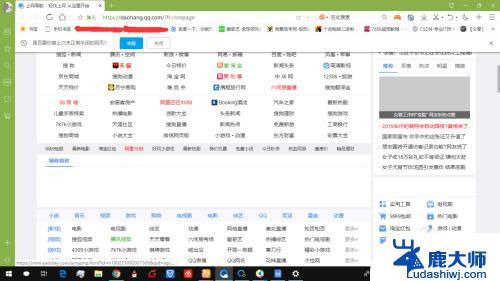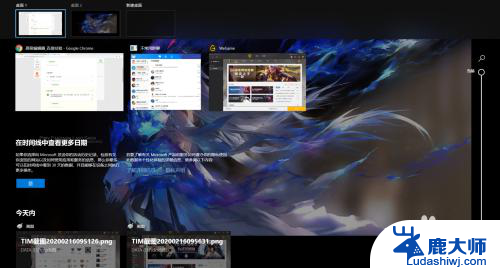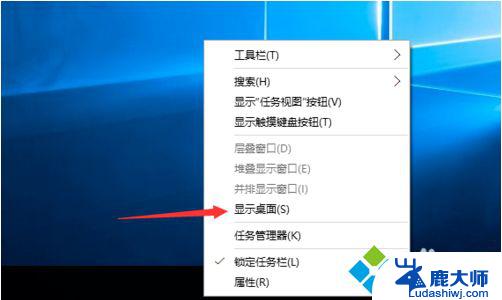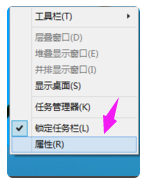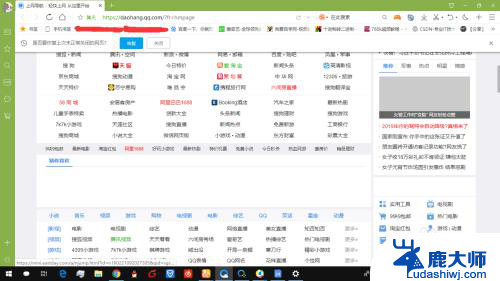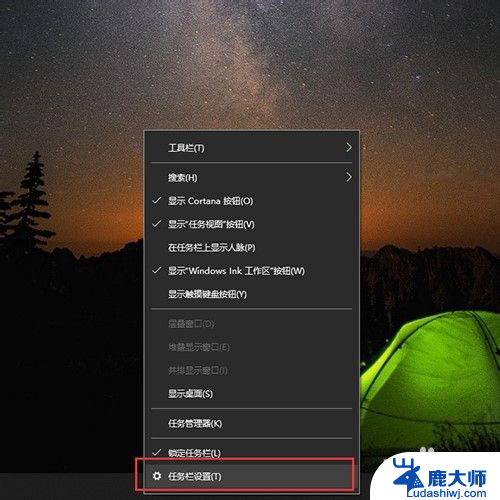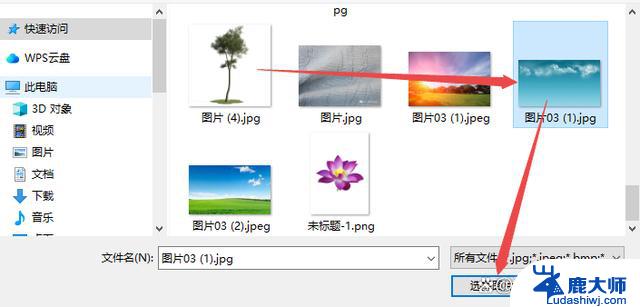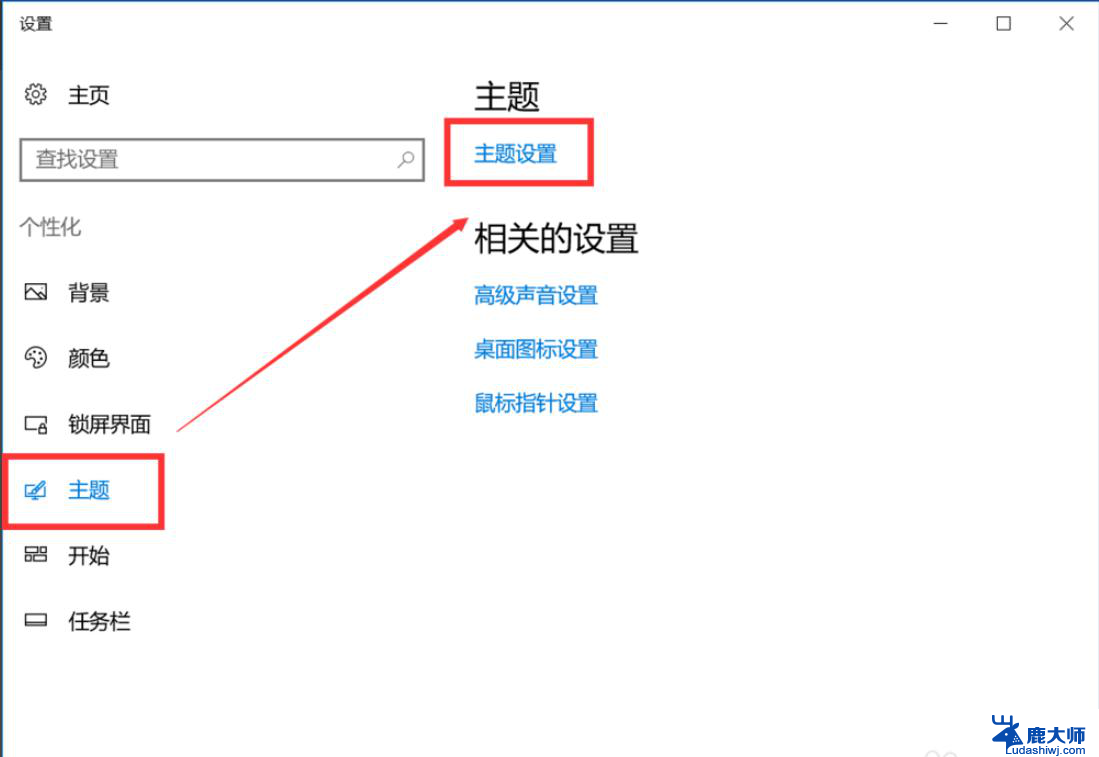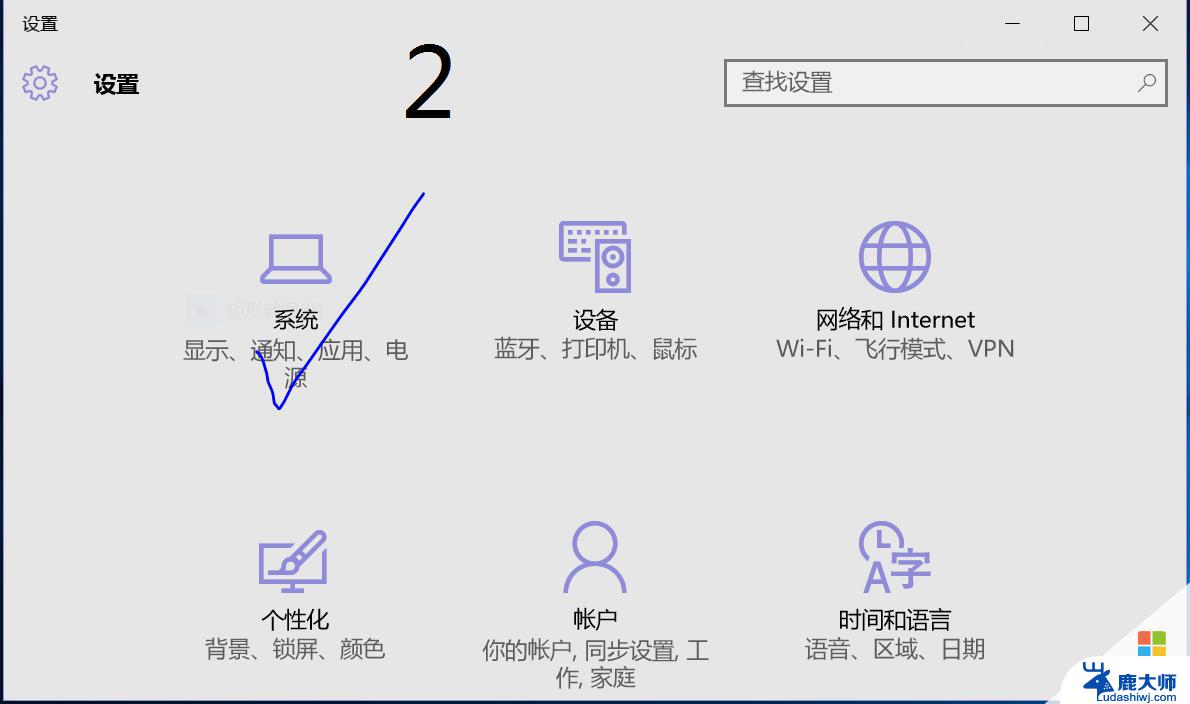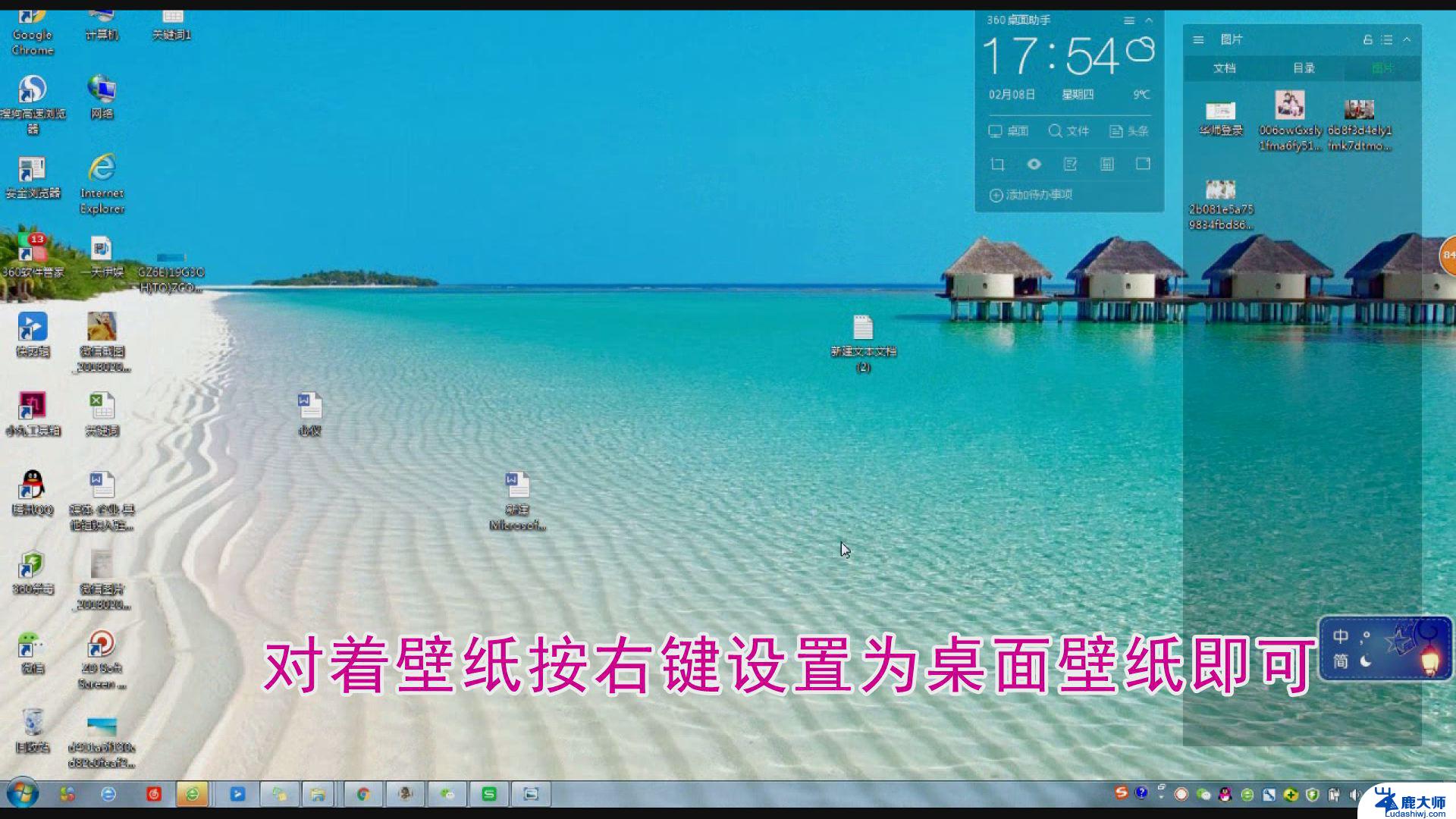windows10第二个桌面 win10怎么快速切换桌面
Windows10操作系统中的桌面切换功能极大地提高了用户的工作效率和操作便捷性,通过快速切换桌面,用户可以轻松地在不同的工作环境之间切换,提高多任务处理的效率。Win10系统中的快速切换桌面功能让用户能够同时打开多个不同的应用程序和窗口,实现更加灵活和高效的工作方式。无论是在处理工作任务还是在享受娱乐时光,快速切换桌面都能够让用户更加便捷地管理和使用电脑。Windows10系统的桌面切换功能为用户提供了更加智能和便捷的操作体验,让用户能够更加高效地完成各种任务。
步骤如下:
1.我们新建桌面有两种方法,第一种方法就是按“开始+tab”这个组合就可以呼出我们新建桌面的界面。我们直接点击新建桌面就可以建立一个桌面2了
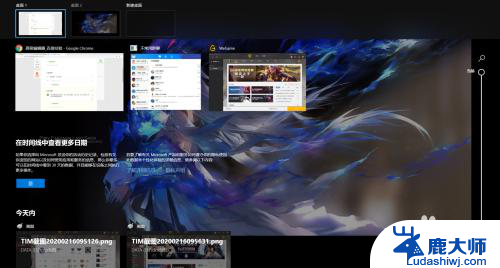
2.如果大家伙觉得上种方法不快捷,不是很方便的话呢。这里有个组合键是“开始+ctrl+d”的三键组合,可以直接新建一个桌面,直接跳到一个新桌面

3.那么我们这些桌面之间的切换大家可以按“开始+tab”呼出新建桌面的界面自行改动,也可以按“开始+ctrl+左右方向键”的组合按顺序左右调换桌面
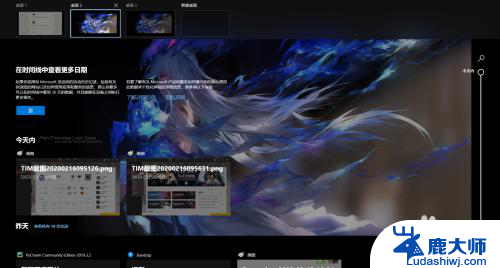
4.如果我们觉得桌面有点多想关闭几个,这里按下“开始+tab”进入界面自行删除即可,或者可以按“开始+ctrl+f4”关闭当前桌面
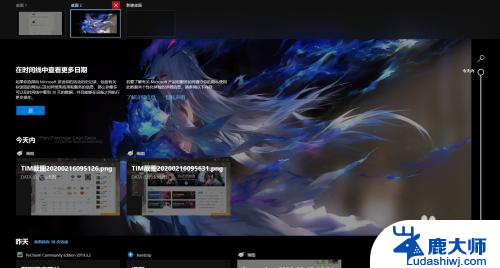
以上是Windows 10第二个桌面的全部内容,如果你也遇到了同样的情况,请参照我的方法来处理,希望对大家有所帮助。